
Discord.exe bozuk görüntü hatası bazı cihazlarda görülen sorunlardan biridir. İnternetin sağladığı pek çok hizmetten biri olan Discord, milyonlarca kullanıcının iletişim kurmasını ve topluluklar oluşturmasını sağlayan popüler bir platformdur. Ancak, bazen Discord kullanıcıları “Discord.exe Bozuk Görüntü” hatasıyla karşılaşabilirler. Bu hatanın kökenleri, nedenleri ve çözümleri hakkında bilgi sahibi olmak, kullanıcıların bu sorunla başa çıkmasına yardımcı olabilir.
Ayrıca okuyun: Discord’dan Dosya İndirme Sorunu
Discord.exe Bozuk Görüntü Hatası Nedenleri
Discord.exe bozuk görüntü hatası birkaç farklı kökeni olabilir. Bu hata genellikle Discord’un dosyalarında bir tür bozukluktan kaynaklanır ve kullanıcıların Discord’u başlatmalarını engeller. Bu sorunun en yaygın nedenleri arasında şunlar bulunabilir:
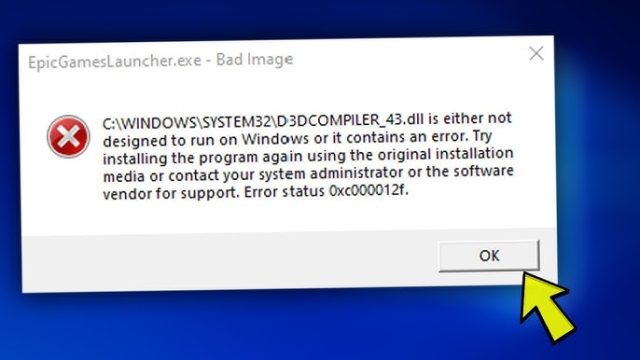
Discord.exe bozuk görüntü hatasının nedenlerini açıklayan bir görsel.
Güncellemeler ve yazılım sorunları
Discord’un güncellenmemiş veya eksik dosyaları, “Bozuk Görüntü” hatasına neden olabilir. Yazılımın eksik veya bozuk olması, Discord’un düzgün çalışmasını engelleyebilir ve kullanıcıların bu hatayı almasına yol açabilir.
Kötü bağlantılar ve internet sorunları
Zayıf bir internet bağlantısı veya kesintili bir bağlantı, Discord’un dosyalarını düzgün şekilde yüklemesini engelleyebilir ve “Bozuk Görüntü” hatasına neden olabilir. İnternet bağlantısındaki herhangi bir sorun, Discord’un doğru şekilde çalışmasını etkileyebilir.
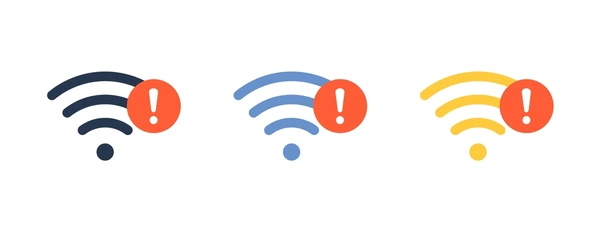
Discord.exe bozuk görüntü hatasıyla ilgili kötü bağlantılar ve internet sorunlarını gösteren bir görsel.
Güvenlik yazılımları ve engeller
Bazı güvenlik yazılımları veya güvenlik duvarları, Discord’un dosyalarına erişimini engelleyebilir veya kısıtlayabilir. Bu durumda, Discord.exe dosyasının doğru şekilde çalışmasını engelleyebilir ve “Bozuk Görüntü” hatasını tetikleyebilir.
Discord.exe Bozuk Görüntü Hatası Çözümü
“Discord.exe Bozuk Görüntü” hatasıyla karşılaştığınızda panik yapmayın. Bu sorunun genellikle çözülebilir bir yönü vardır. İşte bu hatayı gidermek için bazı etkili çözümler:
Discord’u yeniden başlatın
Bazen basit bir yeniden başlatma işlemi, Discord’un düzgün şekilde çalışmasını sağlayabilir. Discord’u kapatın ve ardından tekrar açarak, bu hatanın düzelip düzelmediğini kontrol edin.
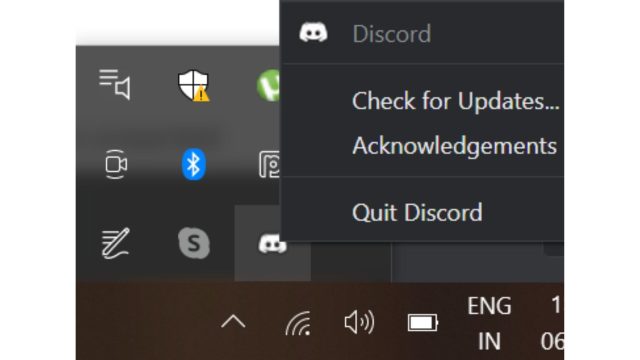
Discord.exe bozuk görüntü hatasıyla ilgili Discord’u yeniden başlatma adımını gösteren bir görsel.
Discord’u güncelleyin
Discord’un güncel sürümünü kullanmak, bu tür hataların önlenmesine yardımcı olabilir. Discord istemcinizi güncellemek için uygulama mağazasını veya resmi Discord web sitesini kontrol edin ve en son sürümü indirip yükleyin.
Güvenlik yazılımlarını kontrol edin
Bilgisayarınızdaki güvenlik yazılımlarını kontrol edin ve Discord’un dosyalarına erişimini engelleyen herhangi bir özellik varsa devre dışı bırakın veya Discord’u güvenlik duvarınızın istisnalar listesine ekleyin.
İnternet bağlantınızı kontrol edin
İnternet bağlantınızın düzgün çalıştığından emin olun. Modeminizi ve yönlendiricinizi yeniden başlatın ve mümkünse farklı bir internet ağına bağlanmayı deneyin. Daha stabil bir bağlantı, Discord’un dosyalarını doğru şekilde yüklemesine yardımcı olabilir.
Discord’u yeniden yükleyin
Eğer yukarıdaki adımlar sorunu çözmediyse, Discord’u tamamen kaldırıp yeniden yüklemeyi deneyin. Bu, Discord’un dosyalarını tazelemek ve bozuk dosyaları düzeltmek için etkili bir yöntem olabilir.
Sistem gereksinimlerini kontrol edin
Discord’un düzgün çalışabilmesi için sistem gereksinimlerini karşılıyor olmanız önemlidir. Bilgisayarınızın minimum gereksinimleri karşıladığından emin olun ve gerekirse güncelleyin.
Tarayıcı uzantılarını devre dışı bırakın
Bazı tarayıcı uzantıları veya eklentileri, Discord’un düzgün çalışmasını engelleyebilir. Tarayıcınızdaki uzantıları devre dışı bırakarak, bu tür uyumsuzlukları önleyebilirsiniz.
Discord topluluklarına katılın
Discord’un resmi toplulukları veya destek sunucuları, benzer sorunlarla karşılaşan diğer kullanıcılardan yardım almanın harika bir yoludur. Sorununuzu tartışabileceğiniz veya çözüm önerileri alabileceğiniz bir topluluğa katılın.
Discord Güvenlik ve Gizlilik İpuçları
Discord’u kullanırken güvenliğinizi ve gizliliğinizi korumak için aşağıdaki ipuçlarına dikkat edin:
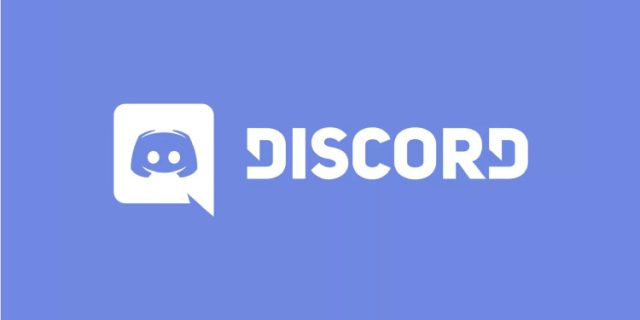
Discord.exe bozuk görüntü hatasını açıklayan bir görsel.
Güçlü şifre kullanın
Discord hesabınız için güçlü bir şifre seçin ve düzenli aralıklarla değiştirin. Şifrenizde büyük ve küçük harfler, rakamlar ve özel karakterler kullanarak güvenliğinizi artırın.
İki adımlı doğrulamayı etkinleştirin
Discord’un sunduğu iki adımlı doğrulama özelliğini etkinleştirerek hesabınızı ekstra bir koruma katmanıyla güvence altına alabilirsiniz. Bu özellik, hesabınıza yetkisiz erişimi önlemeye yardımcı olur.
Bilinmeyen kişilerle özel mesajlardan kaçının
Bilinmeyen veya güvenilmeyen kişilerden gelen özel mesajları açmaktan kaçının. Bu tür mesajlar, kötü amaçlı yazılımlar veya dolandırıcılık girişimleri içerebilir.
Özel bilgilerinizi paylaşmayın
Kimlik bilgileri, finansal bilgiler veya diğer hassas veriler gibi özel bilgilerinizi Discord üzerinde paylaşmaktan kaçının. Bu tür bilgilerinizi yalnızca güvenilir ve resmi platformlar aracılığıyla paylaşın.
Sunucu izinlerini dikkatlice kontrol edin
Discord sunucularında paylaşılan mesajlara, sesli sohbetlere ve dosyalara erişim izinlerinizi dikkatlice kontrol edin. Gereksiz izinleri kaldırarak gizliliğinizi koruyun ve istenmeyen erişimleri önleyin.
Ayrıca okuyun: Discord Açılmıyor Nasıl Düzeltilir?



